Si ha usado el iPhone durante un período de tiempo, debería obtener el iPhone "Almacenamiento casi lleno: puede administrar su almacenamiento en Configuración". Incluso si eliminó algunos archivos para liberar más espacio, pero después de un breve período de tiempo, el iPhone dice que el almacenamiento está lleno nuevamente. ¿Cuáles son las mejores soluciones para arreglar el mensaje molesto?
¿Existe un método eficaz para resolver el problema? A veces, incluso puede encontrar que el almacenamiento del iPhone está lleno, pero no lo está. El artículo enumera las 14 mejores soluciones que debe conocer para deshacerse del problema. Simplemente obtenga información más detallada del artículo para encontrar la solución deseada en consecuencia.

Simplemente eliminar algunos archivos innecesarios es el método más eficiente para solucionar los problemas de almacenamiento insuficientes del iPhone. ¿Cuáles deberían ser los archivos innecesarios del iPhone y cómo eliminar estos archivos? Estos son los 6 métodos que debe conocer.
Los historiales de navegación, las cookies y otros archivos temporales del iPhone pueden ocupar mucho espacio de almacenamiento. Este es el método para solucionar el problema completo del almacenamiento del iPhone al borrar el caché del navegador.
Paso 1Abra la aplicación "Configuración" en el iPhone y desplácese hacia abajo para tocar el botón "Safari" en la parte inferior de la pantalla de Configuración.
Paso 2Toque la opción "Borrar historial y datos del sitio web" en Privacidad.
Paso 3Confirme "Borrar historial y datos" para borrar el caché en su iPhone.

De forma similar a la caché de navegación, puede borrar la caché de la aplicación en el iPhone para liberar más espacio. Puede ubicar el espacio de almacenamiento para cada programa y limpiar el que tiene el tamaño más grande para el iPhone que no tiene suficiente espacio de almacenamiento.
Paso 1Vaya a la opción "Configuración" y acceda a la opción "General".
Paso 2Elija la opción "Almacenamiento y almacenamiento de iCloud" para encontrar algunas aplicaciones innecesarias o cachés de aplicaciones.
Paso 3Toque la opción "Administrar almacenamiento" del menú Almacenamiento y toque el botón "Eliminar" para eliminar los cachés de aplicaciones en el iPhone.

Cuando descarga algunas aplicaciones no utilizadas en el iPhone, aún puede conservar los documentos y los datos. Por supuesto, si ya no necesita la aplicación, también puede eliminar la aplicación para solucionar los problemas de almacenamiento completo del iPhone.
Paso 1Inicie la aplicación "Configuración" en la pantalla de inicio del iPhone.
Paso 2Vaya a "General" > "Almacenamiento de iPhone" y seleccione la aplicación deseada.
Paso 3Toque "Descargar aplicación" para descargar la aplicación no utilizada o la opción "Eliminar aplicación" elimine la aplicación del iPhone.

Para resolver el problema del almacenamiento completo del iPhone, se debe tener en cuenta la eliminación del caché de correo. Puede haber algunas fotos, videos y documentos grandes como archivos adjuntos de correo electrónico.
Paso 1Vaya a "Configuración" > "Correo, Contactos, Calendarios" para ubicar los archivos de caché.
Paso 2Después de eso, puede hacer clic en "Eliminar cuenta" para su correo electrónico. Repita el proceso para limpiar el caché de correo.
Paso 3Toque la opción "Agregar cuenta" para agregar la cuenta de correo electrónico nuevamente.

Si verifica el almacenamiento de su iPhone, puede encontrar que las fotos y los videos ocupan una gran parte del almacenamiento del iPhone. Cuando elimina las fotos y videos antiguos, puede deshacerse del problema de que el iPhone no tiene suficiente espacio.
Paso 1Abre la aplicación "Fotos" y elige la opción "Seleccionar".
Paso 2Simplemente toque y arrastre su dedo por la pantalla para seleccionar fotos adyacentes rápidamente.
Paso 3Una vez que elija todas las fotos, puede tocar el icono de la papelera.

iPhone tiene tres opciones para respaldar conversaciones: 30 días, 1 año y para siempre. Cuando selecciona la opción de 30 días, puede eliminar la mayoría de los mensajes en el iPhone y ahorrar mucho espacio de almacenamiento.
Paso 1Vaya a "Configuración" en la pantalla de inicio del iPhone.
Paso 2Elija "Administrar historial" y toque "Guardar mensajes".
Paso 3Después de eso, puede seleccionar la opción "30 días" para liberar espacio para el almacenamiento completo del iPhone.

Por supuesto, también puede llenar el almacenamiento del iPhone eliminando otros archivos del iPhone, como iBooks, iMessage y más. En esta parte, puede encontrar cómo cambiar la configuración del iPhone para evitar archivos de gran tamaño.
Cuando necesite capturar fotos con iPhone, HDR es una mejor opción con fotos más detalladas. Una vez que desactive la opción HDR, puede tomar fotos con un tamaño pequeño.
Paso 1 Inicie la opción "Configuración" en la pantalla de inicio del iPhone.
Paso 2 Vaya a la opción "Cámara" y marque "Mantener fotos normales".
Paso 3 Ahora puede tomar fotos con un tamaño pequeño para evitar mensajes de almacenamiento de iPhone completo.

Por supuesto, también puede cambiar la resolución del video tomado para liberar más espacio para iPhone. Simplemente ajuste la resolución 4K a la resolución original de la cámara desde la configuración, que puede borrar el almacenamiento completo del iPhone.
Paso 1Vaya a la opción "Configuración" y seleccione la opción "Cámara".
Paso 2Después de eso, seleccione la opción "Grabar video" para seleccionar el tamaño de salida.
Paso 3Elija "720p HD a 30 fps" si no le importa la calidad.

Si está utilizando Apple Music, puede limitar el almacenamiento máximo que pueden ocupar las canciones descargadas de Apple Music. En cuanto al método, puede reparar el almacenamiento completo del iPhone a partir de 2 GB en aumento.
Paso 1Vaya a "Configuración" de la pantalla de inicio de su iPhone.
Paso 2Elija la opción "Música" y haga clic en la opción "Optimizar almacenamiento".
Paso 3Cuando el almacenamiento del iPhone es bajo, eliminará automáticamente la música del iPhone que no haya reproducido en mucho tiempo.

Cuando apaga Photo Stream en el iPhone, puede liberar más espacio para que el iPhone repare los mensajes llenos de almacenamiento del iPhone. Si Photo Stream está activado, cualquier foto que tome se guardará automáticamente en la transmisión.
Paso 1Vaya al icono "Configuración" en la pantalla de inicio de su iPhone.
Paso 2Toque la cuenta "iCloud" y vaya a "Fotos".
Paso 3Apague el interruptor de "Photo Stream" y desactive la opción "Photo Sharing".

Es posible que los archivos de caché no tomen un gran tamaño de su iPhone si recibe el mensaje de almacenamiento completo del iPhone con frecuencia. En cuanto al caso, debe hacer una copia de seguridad de los archivos de iPhone en iCloud, iTunes o computadora.
Apple proporciona una solución predeterminada para hacer una copia de seguridad del contenido del iPhone en iCloud. Una vez que guarde los archivos en iCloud, puede eliminar los archivos del iPhone si el iPhone no tiene suficiente espacio de almacenamiento.
Paso 1Abra la aplicación "Configuración" y vaya a la opción "iCloud".
Paso 2Desplácese hacia abajo y toque la opción "Copia de seguridad" y active "iCloud activado" para guardar archivos en iCloud.
Paso 3Toque "Hacer copia de seguridad ahora" para guardar el contenido del iPhone en iCloud.

Cuando necesite guardar los datos del iPhone en la computadora para hacer una copia de seguridad, iTunes es una de las soluciones predeterminadas. Solo asegúrese de haber descargado la última versión de iTunes para solucionar los problemas de almacenamiento completo del iPhone.
Paso 1Conecta el iPhone a tu computadora con el cable USB original. Inicie la opción de iTunes y haga clic en el iPhone.
Paso 2Seleccione "Resumen" en la barra lateral y seleccione "Hacer copia de seguridad ahora".
Paso 3Haga clic en la opción "Listo" para guardar el contenido del iPhone en iTunes.

¿Hay alguna manera de hacer una copia de seguridad de los archivos del iPhone en la computadora de forma selectiva? Simplemente transfiera los archivos deseados del iPhone a la computadora. Aiseesoft FoneTrans debería ser el mejor programa que arregle el iPhone sin suficiente almacenamiento.
Paso 1Descarga e instala FoneTrans en la computadora. Conecte el iPhone con un cable USB a la computadora. En cuanto al método, puede copia de seguridad del iPhone a Mac o Windows

Paso 2Haga clic en "Música" u otros formatos de archivo desde la interfaz principal para transferir música de iPhone. También puede seleccionar más otros formatos de archivo.
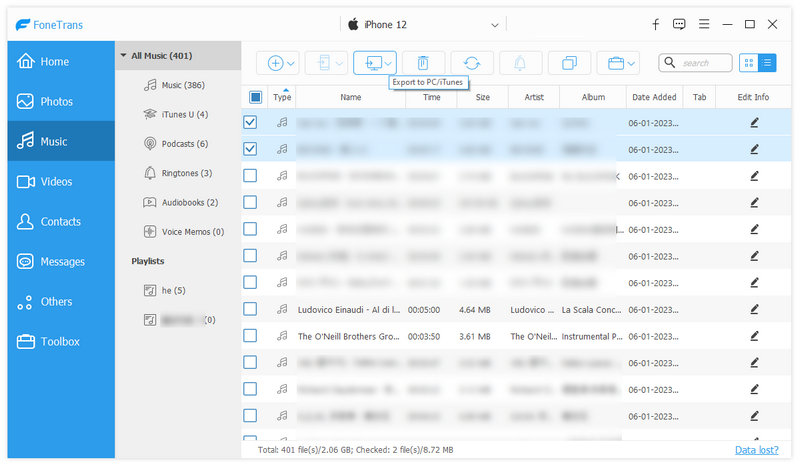
Paso 3Marque el archivo o los archivos y haga clic en el menú desplegable de "Exportar a" para guardar el contenido del iPhone en la computadora.
Después de limpiar el caché del iPhone y eliminar los archivos innecesarios, es posible que el almacenamiento del iPhone esté lleno, pero no lo está. Si usó el iPhone durante un período de tiempo, es posible que el iPhone se quede sin almacenamiento pronto. En cuanto al caso, necesitas una limpieza profunda para tu iPhone. Aiseesoft FoneEraser es capaz de convertir el viejo iPhone en uno nuevo sin archivos de caché.
Paso 1Conecte el iPhone a la computadora con el cable USB original. Después de eso, puede iniciar FoneEraser en su computadora para asegurarse de que el programa pueda detectar el iPhone automáticamente.

Paso 2Elija los niveles de borrado. Incluso si su iPhone está lleno de almacenamiento, puede borrar y eliminar todos los datos del iPhone, incluidas fotos, videos, documentos y cachés.

Paso 3Haz clic en el botón "Inicio" para borrar el contenido y la configuración del iPhone. Es una limpieza profunda y optimiza el iPhone lleno de almacenamiento. Puede obtener todos los archivos de caché recuperando los archivos deseados de las copias de seguridad.

Cuando el iPhone dice que el almacenamiento está lleno, debe eliminar algunos archivos innecesarios, cambiar la configuración para evitar archivos de gran tamaño, hacer una copia de seguridad de algunos archivos en el servicio/computadora en la nube o realizar una limpieza profunda del iPhone. El artículo es una guía definitiva para solucionar los problemas de almacenamiento insuficientes del iPhone. Si tiene alguna otra consulta sobre el almacenamiento completo del iPhone, puede compartir información más detallada en los comentarios.